前言:
是这样的,新的机器要挂在nfs存储,报错:
root@85-document:~# mount -t nfs -o nolock 192.168.1.xx:/disk/xiao /home/xiao/disk1
mount: /home/xiao/disk1: bad option; for several filesystems (e.g. nfs, cifs) you might need a /sbin/mount.<type> helper program.
在centos上一个 yum install nfs-utils -y 就完了,但ubuntu不行,得执行这个命令
root@85-document:~# apt-get install nfs-common -y
Reading package lists... Done
Building dependency tree... Done
Reading state information... Done
The following additional packages will be installed:
keyutils libnfsidmap1 rpcbind
Suggested packages:
watchdog
The following NEW packages will be installed:
keyutils libnfsidmap1 nfs-common rpcbind
0 upgraded, 4 newly installed, 0 to remove and 41 not upgraded.
Need to get 381 kB of archives.
。。。。。。。。。。。。。。。。。。。。。。
再次挂载就完了。心想这来个开机启动挂载吧,虽然可以写入/etc/fstab,但习惯了写进去/etc.rc.local,完犊子了,这个没有此文件。
开机启动
执行 ls /lib/systemd/system 你可以看到有很多启动脚本,其中就有我们需要的 rc-local.service
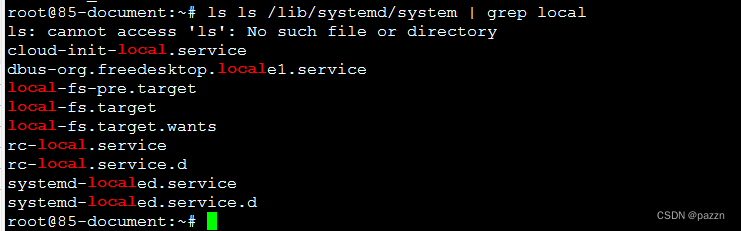
打开 rc-local.service脚本内容,内容如下:
root@85-document:~# vi /lib/systemd/system/rc-local.service
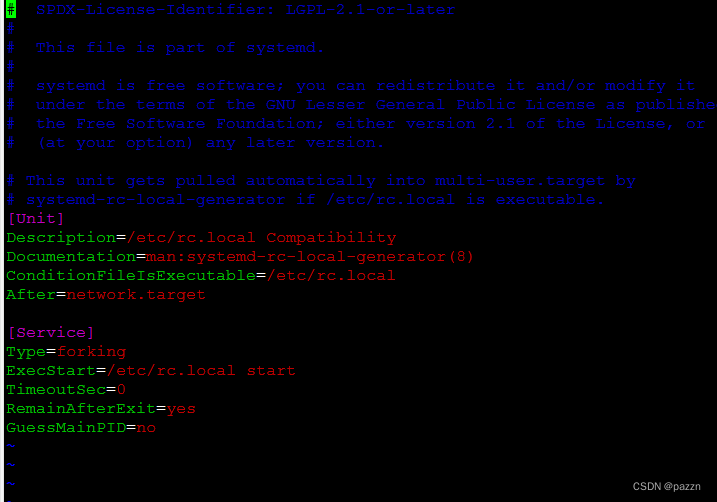
一般正常的启动文件主要分成三部分
- [Unit] 段: 启动顺序与依赖关系
- [Service] 段: 启动行为,如何启动,启动类型
- [Install] 段: 定义如何安装这个配置文件,即怎样做到开机启动
可以看出,/etc/rc.local 的启动顺序是在网络后面,但是显然它少了 Install 段,也就没有定义如何做到开机启动,所以显然这样配置是无效的。 因此我们就需要在后面帮他加上 [Install] 段:
[Install]
WantedBy=multi-user.target
Alias=rc-local.service
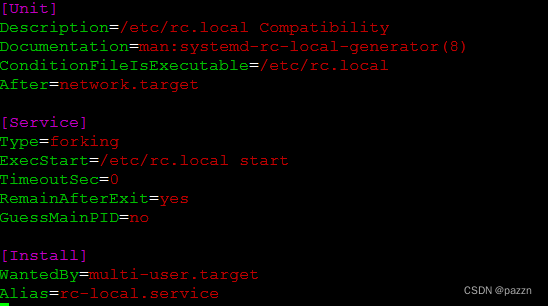
PS:添加了[Install]内容后,下面两行的WantedBy和Alias两个英文跟上面的都是绿色的,要是绿色才有用。
一般需要先修改rc-local.service的权限才可以进行编辑。我是直接root没有这个限制
sudo chmod 777 /lib/systemd/system/rc-local.service
系统中新建/etc/rc.local 这个文件,默认是没有的
然后把我的挂载命令。写入 /etc/rc.local ,待会重启,以便验证是否生效.

PS:#!/bin/sh 这一行一定要加上!一定要加上!
给rc.local加上权限
sudo chmod +x /etc/rc.local
做完这一步,还需要最后一步 前面我们说 systemd 默认读取 /etc/systemd/system 下的配置文件, 所以还需要在 /etc/systemd/system 目录下创建软链接
ln -s /lib/systemd/system/rc-local.service /etc/systemd/system/
最后重启Ubuntu后,df -h 看我需要开机启动挂在nfs成功没。
肯定成功了,不然写锤子
备注:
如果在 /etc/rc.local 中添加的是 ./test.sh 这种脚本类型的,要在末尾加上&,如下图, 不然重启ubuntu的时候会卡在启动界面进不去系统
本文内容由网友自发贡献,版权归原作者所有,本站不承担相应法律责任。如您发现有涉嫌抄袭侵权的内容,请联系:hwhale#tublm.com(使用前将#替换为@)